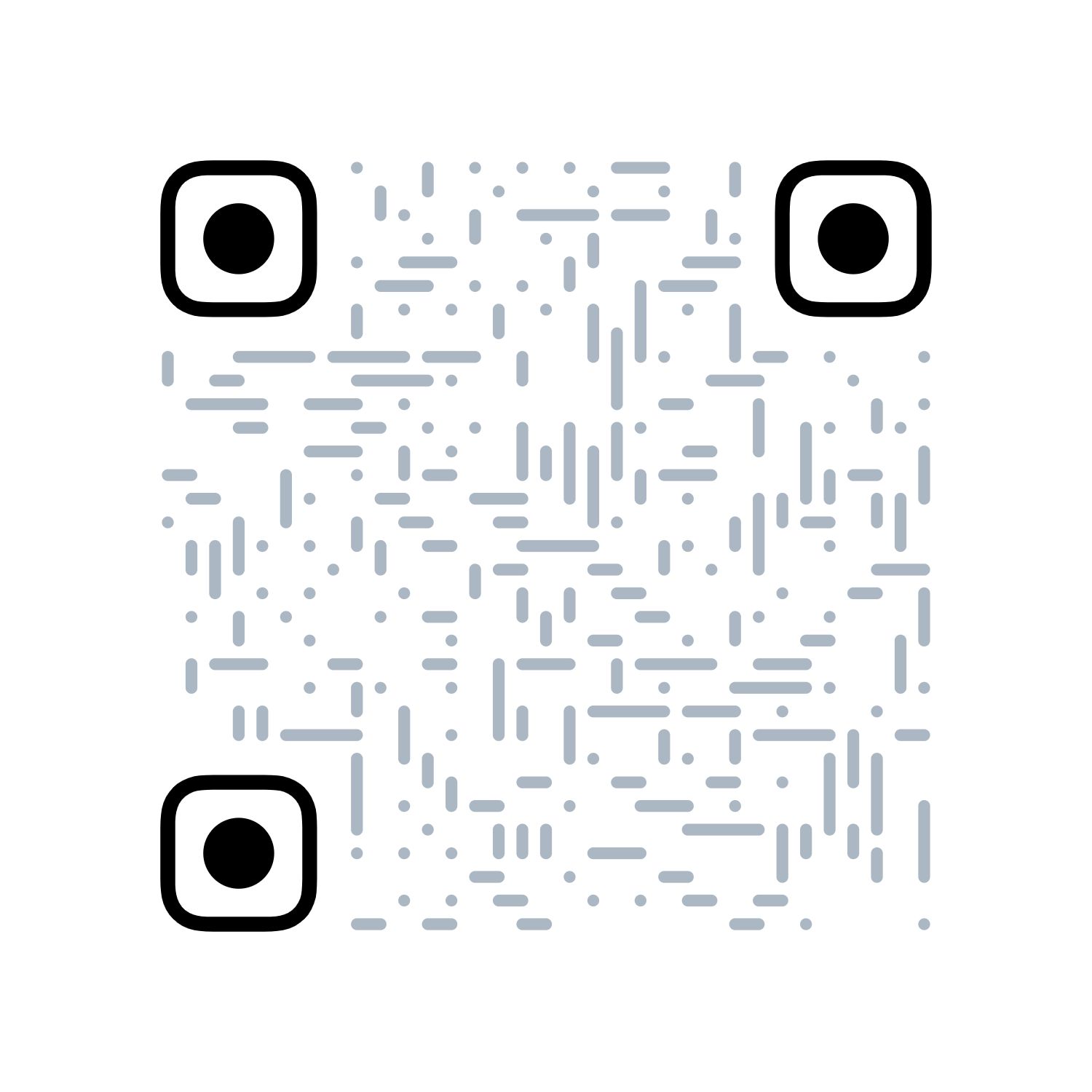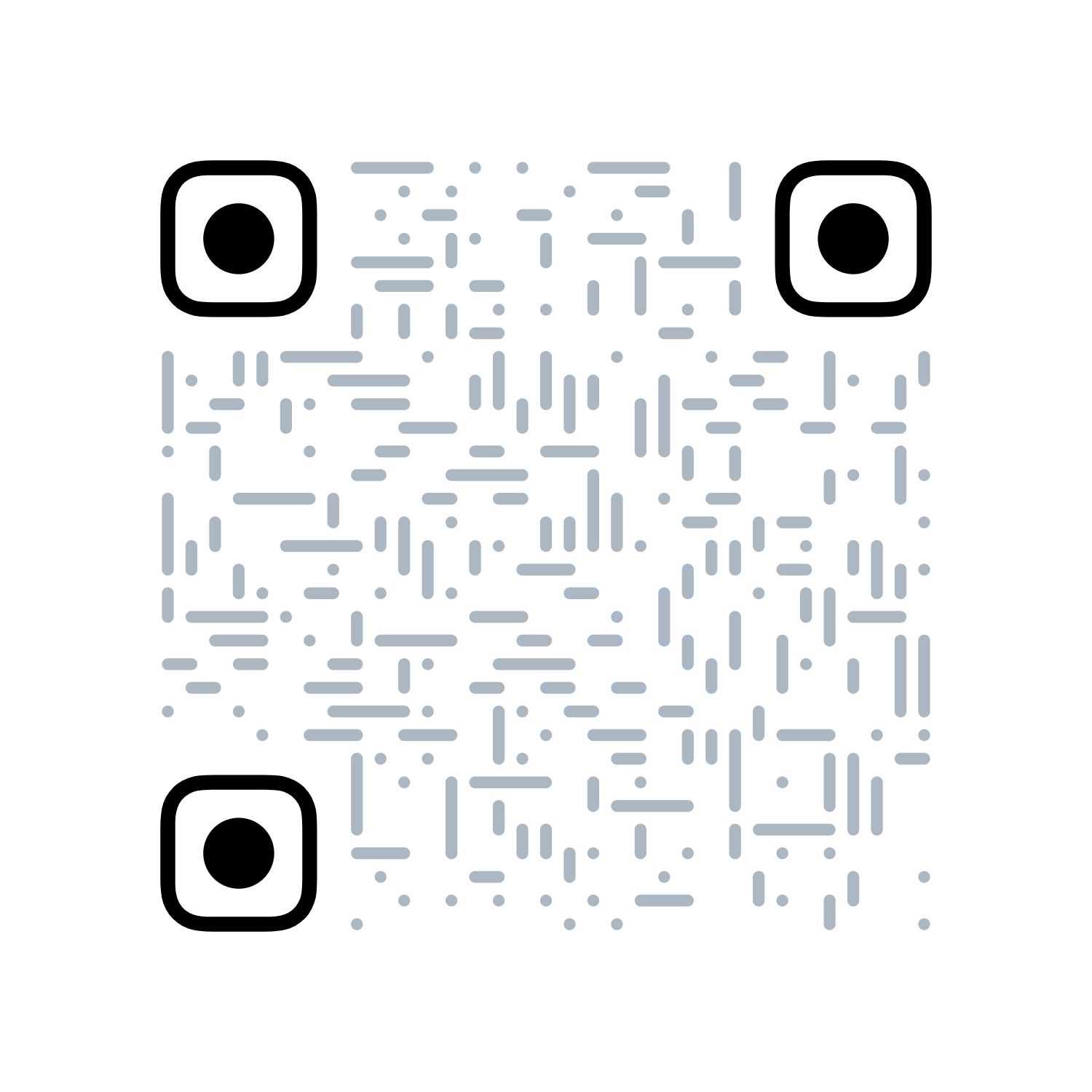跟着pink老师的教程做的笔记
HTML 5
1.网页的相关概念
什么是网页
网站是网页的集合。
网页是构成网站的基本元素,通常以.htm或.htm后缀结尾,俗称HTML文件。
什么是HTML
HTML指超文本标记语言,是用来描述网页的一种语言。
HTML不是一种编程语言,而是一种标记语言。
标记语言是一套标记标签。
超文本:
1.超越文本限制
2.超级链接文本
网页的形成
网页是由网页元素组成,利用HTML标签描述,通过浏览器解析出来。
2.常用浏览器及其内核(渲染引擎)
火狐(Firefox)(Gecko),谷歌(Chrome)(Blink),Safair(Wenkit),Opera(Blink),IE(Trident)
3.Web标准
Web标准是由W3C组织和其他组织指定的一系列标准集合
web标准的构成
结构(网页元素)(HTML)
表现(外观)(CSS)
行为(交互)(JS)
4. 开发工具
DW VScode(!+Tab生成页面骨架结构) Hbuilder webstorm
VScode工具生成骨架标签新增代码
5.HTML标签
5.1语法规范
基本语法规范
标签类型
{
<html>
</br> (单标签)
</html> (双标签)
} 基本语法结构
{
<html lang = "zh-CN">
<head>
<meta charset = "utf-8"
<title>My first page.</title>
</head>
<body>
Hellow world!
<body>
</html>
}<!DOCTYPE>标签
¥文档类型的声明标签(非HTML标签*,作用是告诉浏览器使用哪种HtML版本来显示网页
lang语言种类
定义当前文档显示的语言
en定义为英语
zh-CN定义语言为中文
字符集
字符集是多个字符的集合。一边计算机能够识别和储存文字
在head标签内,用meta标签的charset属性来归档html文件应当使用哪种字符编码
utf-8:万国码
5.2常用标签
标题标签
/
-
文字加粗,字号依次变大,独占一行。
<h1>一级标签</h1>
<h2>二级标签</h2>
<h3>三级标签</h3>
<h4>四级标签</h4>
<h5>五级标签</h5>
<h6>六级标签</h6>段落标签和换行标签
/
定义段落 把文档跟程若干段落,会根据窗口大小自动换行,换行行距较大
/
强制换行 单标签,换行行距较小
文本格式化标签
突出重要性
<strong>加粗</strong> //推荐
<b>加粗</b>
<em>倾斜</em> //推荐
<i>倾斜</i>
<del>删除</del> //推荐
<s>删除</s>
<ins>下划线</ins> //推荐
<u>下划线</u>无语义标签
/
<div>
自己独占一行(大盒子)
</div>
<span>
一行可以放多个span,(小盒子)
</span>图像标签和路径
<img src = "图像的URL" alt = "替换文本" title = "提示文本" />
src:img标签的必须属性,用于指定图像文件的路径和文件名
alt: 图片无法显示时的替换文本
title:鼠标放在图像上的提示文本
width:宽度
heigt: 高度
border:边框粗细相对路径和绝对路径
相对路径:引用文件所在的位置(图片相对于HTML页面的位置)
<img srd = "图像.jpg"> //同级路径
<img srd = "images/图像.jpg"> //下一级路径 /
<img std = "../图像.gif"> //上一级路径 ../绝对路径:文件的绝对位置,直接到达目标位置,通常从盘符开始。/ 网络上的绝对地址
超链接标签
<a herf = "跳转目标" target = "目标敞口的弹出方式">文本或图像</a>
herf:链接目标的地址(必须属性)
targert:(目标) 用于指定链接对象的打开方式,其中_self为默认值(当前窗口打开),—_blank为新窗口中打开方式
<a herf = "http://www.qq.com" target = "_blank"></a> //外部链接
<a herf = "内部网页文件.html" target = "_blank"></a>//内部链接:打开同一文件夹下的html文件
<a herf = "#" target = "_blank"></a> //空连接
<a herf = "img.zip"></a> //下载链接: 链接地址是文件 .exe或者是zip等压缩包形式
<a herf = "http://www.baidu.com" target = "_blank"><img src = "img.jpg"/></a> //网页元素链接:在网页中加入各种网页元素,如文本,表格,图像,音频,视频等
//锚点链接:点击链接可以快速定位到页面中的某个位置
<a herf = "#name">title</a> //在链接文本的herf属性中,设置属性值为#名字的形式
<h1 id = "name">title<h1> //找到目标位置标签,里面添加一个id属性 = 刚才的名字注释标签和特殊字符
<!---注释语句--->
快捷键:ctrl+/
  //一个空格
> //大于号(greater than)
< //小于号 (less than)
表格标签
<table align = "center" border = "1px" cellpadding = "2px" cellspaceing = "0" width = "500px" heigth = "300px"> //定义表格
<thead> //(表格结构标签)定义表格头部,必须放在<table>标签里,内部必须由<tr>标签
<tr> //定义行,必须嵌套在<table>标签里
<th>姓名</th> //(table head)表头单元格 加粗居中
<th>年龄</th>
<tr>
</thead>
<tbody> //(表格结构标签)定义表格主题,主要用来放内容
<tr>
<td>白昀</td> //定义列,必须嵌套在<tr>标签里
<td>18</td>
</tr>
</tbody>
</table>
align:对齐方式 left right center
border:边框
cellpadding:内容和边框距离(字和单元格边框之间的距离)
cellspaceing: 单元格之间的距离合并单元格
1.确定跨行合并(rowspan)还是跨列合并(colspan)
2.找到目标单元格,写上合并方式
3.删除多余的单元格
<html>
<head>
</head>
<body>
<table>
<tr>
<td></td>
<td colspan = "2"></td> //跨列合并
</tr>
<tr>
<td rowsoan = "2"></td> //跨行合并
<td></td>
</tr>
<tr>
<td></td>
<td></td>
<td></td>
</tr>
</table>
</body>
</html>列表标签
无序列表
<ul> //定义列表标签,只能包括<li>标签
<li>今天不做咸鱼</li> //相当于一个容器,可以包括任何标签
<li>明天不做咸鱼</li>
<li>后天不做咸鱼</li>
</ul>
<!---样例--->
·今天不做咸鱼
·明天不做咸鱼
·后天不做咸鱼有序列表
<ol> //定义有序列表,只能包括<li>标签
<li>今天不做咸鱼</li>
<li>明天不做咸鱼</li>
<li>后天不做咸鱼</li>
</ol>
<!---样例--->
1.今天不做咸鱼
2.明天不做咸鱼
3.后天不做咸鱼
##### 自定义列表
```html
<dl> //定义描述列表,与<dt><dd>标签一起使用
<dt>BY_CLOUD</dt> //定义项目/名字
<dd>qq:1625279256</dd> //描述项目/名字
<dd>Wechat:yun-0810</dd>
</dl>表单标签
#####type表单元素
完整的表单标签由表单域,表单控件(也成为表单元素),和提示信息3个部分组成
<html>
<head>
</head>
<body>
<form action = "url地址" method = "post(提交方式)" name = "name"> //定义表单域,以实现用户信息的手机和传递,会把他范围内的表单元素信息传递给服务器
<input type = "属性值"/> //单标签,收集用户信息,根据不同的type属性值,输入字段拥有很多种形式(文本字段,复选框,掩码后的文本控件,单选按钮,按钮等) 用户名:<input type = "text"/ name = "username" value = ”请输入用户名> <br/> //文本框,用户可以在里面输入任何内容,value:鼠标放在*文本框*上显示的内容
密码: <input type = "password" name = "pwd" value= “请输入密码 maxlength = "8"> <br/> //定义*密码*字段,该字段中的字符被掩码,maxlength:规定可输入字符的最大长度
性别: 男<input type = "radio" name = "sex" value = "男" chacked = "chacked">女<input type = "radio" name = "sex" value = "女"> //radio *单选按钮*,可以实现多选一,其name属性必须相同,value显示不出来,chacked初始化只能单选
爱好: 吃饭<inpit type = "chackbox" name = "hobby" value = "吃饭" chacked = "chacked">睡觉<input type = "chackbox" name = "hobby" value = "睡觉" chacked = "chacked">打豆豆<inpit type = "chackbox" name = "hobby" value = "打豆豆"><br/> //chackbox:*复选框*,可以实现多选,name:属性必须相同,value:显示不出来,chacked:初始化可以多选
<input type = "submit" value = "提交"> //提交按钮:更换提交字样可以改变value,可以把表单域form里面的表单元素提交给后台服务器
<input type = "reset" value = "重置"> //重置按钮:还原表单元素初始的默认状态
<input type = "button" value = "获取短信验证码"> //普通按钮:定义可点击按钮,不提交数据,一般结合js搭配使用
上传头像:<input type = "file" value = ""> //文件域:上传文件使用
</form>
</body>
</html>lable标签
用于绑定一个表单元素,当点击,
<html>
<head>
</head>
<body>
<lable for = "text">用户名</lable><input type = "text" id = "text"/> //<lable>标签:for后必须与id的相同
<input type = "radio",id = "nan"><lable for = "nan">男</lable>
<input type = "radio",id = "nv"><lable for = "nv">女</lable>
</body>
</html>select表单元素
在页面中,如果有多个选项让用户选择,并且想要节约页面空间时,可以使用select定义下拉列表
<html>
<head>
</head>
<body>
<form>
籍贯:
<select> //定义下拉表单
<option selected = "selected">北京</option> //选项1 selectde:默认选项
<option>上海</option>
<option>广州</option>
</select>
</form>
</body>
</html>textarea(文本域)表单元素
用于定义多行文本输入的控件,常见于评论,留言板。
<html>
<head>
</head>
<body>
<form>
留言:
<textarea cols = "50" rows = "5"> //定义文本域,cols:每行可以显示多少个字符,rows:可以显示多少行
这里输入默认内容
</textarea>
</form>
</body>
</html>6.查阅文档
w3c:http://www.w3school.com.cn/
MDN:https://developer.mozilla.org/zh-CN
ZEAL